更にわかりやすく解説出来る様に実際に私共がお客になり楽天~お店との流れをキャプチャー画像を用いて元楽天市場のオーナーとしてどこよりも詳しく解説させていただきます。
目次
コンビニ前払いの支払手続きは楽天が行います、お店ではありません。
まず下のイラスト図をご覧下さい。
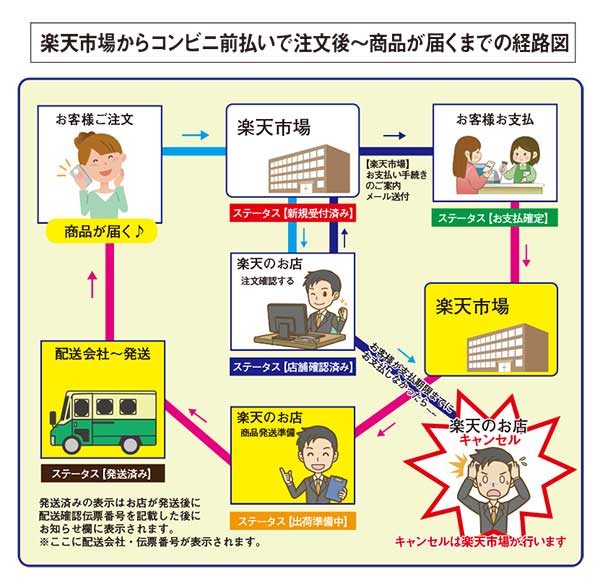
★上のイラストの線がステータス(注文の流れです)
◆水色の線は注文が未確定の状態です。
◆紺色の線は注文が店舗確認済みの状態です。
◆ピンク色の線は注文が支払確定の状態です。
※またこの時点でのキャンセルは非常に難しく、万が一出来ても返金手続きは楽天市場に申告する必要があり非常に手間が掛かりますのでお勧めは出来ません。 (注文はスマホから・メールはパソコンで確認を想定しています) 1.お客様が楽天市場からお店を選んで商品をコンビニ前払いで注文します 2.楽天市場が注文を受け付けます。 3.楽天市場がお店に注文を知らせてお店が確認します。 4.楽天市場がお客様(貴方)に支払案内メールを送ります。 ※この後支払期限までに代金を支払わないと自動的にキャンセルされます。 5.お客様(貴方)がコンビニで支払を済ませます。 6.楽天市場がお店に支払済みを知らせてお店が確認します。 7.お店が商品の発送準備に取り掛かります。 8.お店が配送会社に発送手配します。 9.お客様(貴方)に商品が届きます♪
これよりの登場人物は
お客様
私共→楽天解説
文中の区分け、楽天市場本体とお店は
楽天市場→楽天株式会社
お店→購入されたお店
という意味でご説明していきます!
 お客様
お客様
 楽天解説
楽天解説
 お客様
お客様
 楽天解説
楽天解説
 お客様
お客様
 楽天解説
楽天解説
 楽天からメールが届かない理由をどこよりもイラストで詳しく解説します
楽天からメールが届かない理由をどこよりもイラストで詳しく解説します
(スマホ)コンビニ前払いでの支払方法
セブンイレブン利用の場合
■【手順-1~2】スマホからの注文で支払方法をコンビニ前払いで購入します。
楽天市場のお店の買い物カゴに入れてお支払方法を通常使用しているクレジットカード決済からコンビニ前払いに変更するやり方をご説明します。
| 手順-1 | 手順-2 |
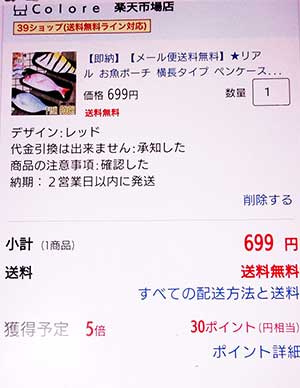 |
 |
| ↑お店の買い物カゴに入れた後の画面 | ↑お支払方法変更画面 |
■【手順-3~4】コンビニの・郵便局等にチェックを入れて次にセブンイレブン(前払)を選択します。
| 手順-3 | 手順-4 |
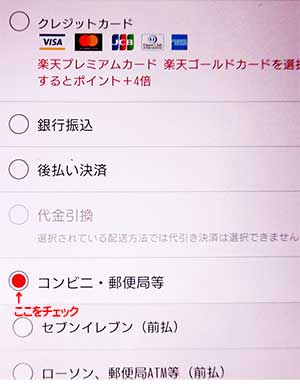 |
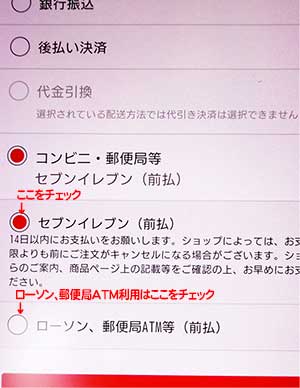 |
| ↑コンビニ・郵便局等にチェック | ↑セブンイレブン(前払)にチェック |
■【手順-5~6】お支払方法がセブンイレブン(前払)に変更されたのを確認して注文を確定します。
| 手順-5 | 手順-6 |
 |
 |
| ↑お支払い情報で確認します。 | ↑注文を確定します。 |
 楽天解説
楽天解説
↓
 楽天解説
楽天解説
■【手順-7~8】楽天市場トップページから購入履歴をクリック~注文詳細をクリックします。
| 手順-7 | 手順-8 |
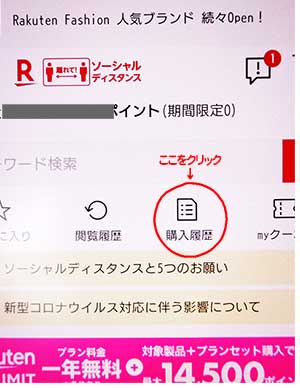 |
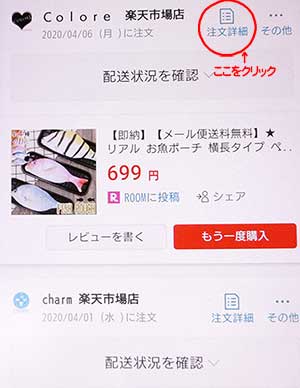 |
| ↑購入履歴をクリックします。 | ↑注文詳細をクリックします。 |
■【手順-9~10】お支払方法 配送方法詳細画面のお支払方法/セブンイレブン(前払)をクリックしてインターネットショッピング払込票画面をセブンイレブンでレジに提示します。
| 手順-9 | 手順-10 |
 |
 |
| ↑お支払方法/セブンイレブン(前払)払込票URLをクリックします。 | ↑払込票画面をセブンイレブンでレジに提示します。 |
■【手順-11~12】セブンイレブン払込票画面下のレジに提示する際の手順を説明しています。その他お支払い時の現金等についても説明しています。
| 手順-11 | 手順-12 |
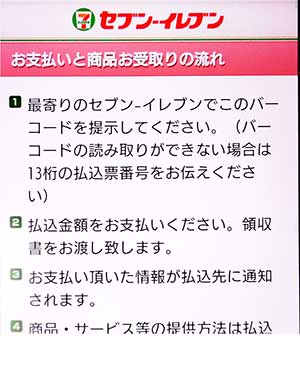 |
 |
| ↑レジに提示する際の手順を説明しています。 | ↑お支払い時の現金等についても説明しています。 |
■【手順-13~14】セブンイレブン払込票画面下のレジに提示する際の手順続きです。そして支払が済んだ時に発行されたレシートです。
| 手順-13 | 手順-14 |
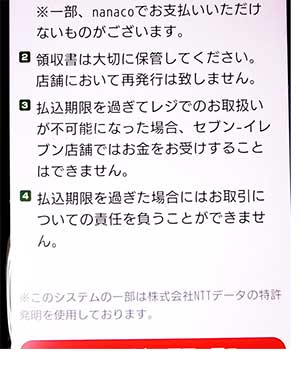 |
 |
| ↑領収書等についても説明しています。 | ↑支払が済んだ時に発行されたレシートです。 |
■【手順-15~16】お支払方法 配送方法詳細画面の現在のステータスの移動が確認出来ます。発送準備中~お支払い確定になっています。
| 手順-15 | 手順-16 |
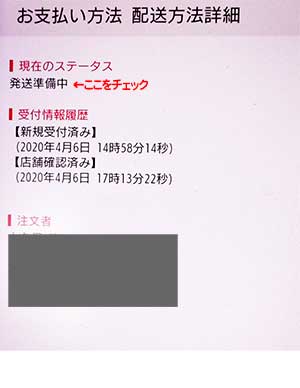 |
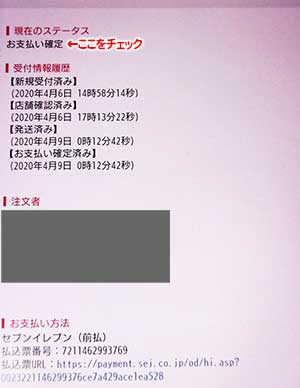 |
| ↑【現在のステータス】発送準備中になっています。 | ↑【現在のステータス】お支払い確定になっています。 |
 楽天解説
楽天解説
 お客様
お客様
【未使用品】セブンイレブン限定ワンピース麦わらの一味海賊旗マルチカップ ×2個セット
【送料無料】怪物くん ちびきゅんキャラ セブンイレブンフェア【怪物くん/フィギュア】
【新品】関ジャニ∞・・・ 【君うたハット×ハローキティマスコット】☆・【黒】横山裕・ セブンイレブン限定
ローソン、郵便局ATM利用の場合
【手順-3~4】でコンビニ・郵便局等にチェックした後にローソン、郵便局ATM等(前払)をチェックしてその先にお進み下さい。
コンビニ前払いローソン利用時の詳細は下記記事をお読み下さい
 楽天でのコンビニ前払いローソン利用時の支払い方法を詳しく解説します
楽天でのコンビニ前払いローソン利用時の支払い方法を詳しく解説します
購入後の支払い手続きはセブンイレブン利用時とほぼ同じですが詳細は下記URLをご参照ください。
ローソン、郵便局ATM(前払)利用時
https://ichiba.faq.rakuten.net/detail/000007041
楽天市場出店に興味のある方は下記をご参照下さい。
新しく会員登録で登録する携帯メールについて
現在の楽天市場では新しく会員登録をする際に使用するメールアドレスは無料で利用できるフリーメール(yahoo・Gmail)では登録出来ない様ですので新規登録の際はお気をつけ下さい。
まとめ
この記事では楽天市場でコンビニ前払いを利用した時にどうやって支払をするのか、支払案内はどのように送られて来るのか。
キャンセルはどのタイミングで行われるのかといった疑問点を私共が実際にお客になり楽天市場のお店で商品を
コンビニ前払い(今回は利用される方が最も多いセブンイレブン)で注文から商品が発送されるまでの工程をイラスト経路図と写真16枚を使って詳しく説明させて頂きました。

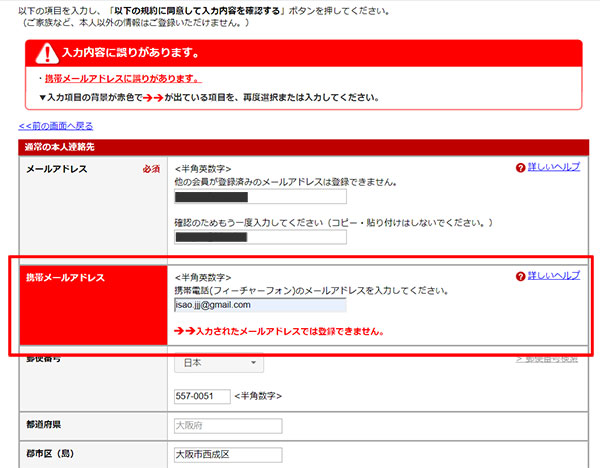


コメントを残す